오디오 파일은 컴퓨팅 및 모바일 장치에서 흔히 볼 수 있습니다. 가장 일반적인 것은 소프트웨어 및 하드웨어를 포함한 모든 미디어 플레이어에서 실행되는 MP3 파일입니다. 또 다른 오디오 파일 형식은 AIF이지만 이 형식은 소비자에게 그다지 인기가 없습니다. 그렇기 때문에 변환하고 싶을 수도 있습니다. AIF에서 MP3로 더 보편적인 오디오 파일 형식을 얻으려면 이러한 방식으로 오디오 파일은 소유한 모든 장치에서 재생할 수 있습니다. 또한 미디어 플레이어 소프트웨어는 MP3 파일 형식을 확실히 인식할 수 있습니다.
이 가이드는 AIF를 MP3로 쉽게 변환하는 데 도움이 됩니다. 이를 달성하기 위해 따라야 할 도구와 단계를 알려드립니다. 이러한 파일 형식을 변환하는 방법을 배우면 AIF를 MP3로 변환할 뿐만 아니라 다른 형식도 변환할 수 있습니다. AIF 파일 변환을 시작하겠습니다.
내용 : 파트 1. AIF와 MP3 중 어느 것이 더 낫습니까?2부. Mac에서 AIF를 MP3로 어떻게 변환합니까?3부. AIF를 무료로 MP3로 변환하는 최고의 온라인 도구4 부. 결론
파트 1. AIF와 MP3 중 어느 것이 더 낫습니까?
AIF 및 MP3 파일에 대한 설명부터 시작하겠습니다. 아래에서 이 두 파일 형식이 무엇인지 논의할 것입니다.
AIF 파일이란?
AIF AIFF(Audio Interchange File Format)에서 사용하는 파일 확장자입니다. 1980년대 Apple에서 개발한 IFF 형식을 기반으로 합니다. "CD 품질"의 오디오로 설계되었습니다. 실제로 이것은 AIF 파일이 MP3에 비해 파일 크기가 크다는 것을 의미합니다. AIF 파일은 일반적으로 오디오 녹음 목적으로 사용됩니다. 또한 압축되지 않은 형식으로 저장됩니다. 이 파일 형식은 Apple iTunes 및 QuickTime Player를 통해 열 수 있습니다. 다른 미디어 플레이어도 이 유형의 파일을 열 수 있습니다.
MP3 파일이란 무엇입니까?
MP3 파일 확장자는 오늘날 가장 널리 사용되는 확장자 중 하나입니다. 이들은 실제로 많은 프로그램에서 쉽게 재생할 수 있는 디지털 오디오가 포함된 파일입니다. CD에 가까운 음질을 제공하는 압축 파일 형식입니다. MP3 파일을 여는 것은 매우 쉽습니다. 예를 들어 Windows 및 Mac 운영 체제에서는 iTunes, Windows Media Player 및 Winamp로 열 수 있습니다. VLC Media Player는 문제 없이 MP3 파일을 열 수도 있습니다.
2부. Mac에서 AIF를 MP3로 어떻게 변환합니까?
여기에서는 AIF를 MP3로 변환하는 가장 좋은 방법에 대해 설명합니다. 여기에는 작업을 완료하는 데 적합한 도구를 사용하는 것이 포함됩니다. 따라서 다음을 사용하는 것이 좋습니다. iMyMac 비디오 컨버터 강력한 변환 기능. 이 도구를 사용하면 다양한 형식의 오디오 및 비디오를 변환할 수 있습니다. 이렇게 하면 미디어 플레이어, 컴퓨터 또는 모바일 장치와 호환되는 파일을 가질 수 있습니다. 소프트웨어는 변환 측면에서 많은 입력 및 출력 형식을 지원합니다.
변환 기능 외에도 iMyMac 비디오 변환기에는 편집 기능 미디어 파일을 개선할 수 있습니다. 예를 들어 흔들리는 비디오를 표준 화질에서 고화질로 업스케일링하여 복구할 수 있습니다. 다른 설정도 조정할 수 있습니다. 예를 들어 밝기, 대비, 색조, 채도 등을 조정할 수 있습니다. iMyMac Video Converter를 사용하면 변환 속도가 매우 빠릅니다. 그것은 눈부시게 빠른 변환을 위해 하드웨어 가속 기술을 활용합니다. 품질 손실 또는 재압축을 구체화하지 않는 변환된 파일을 얻을 수 있습니다.
iMyMac 비디오 변환기를 사용하여 AIF를 MP3로 변환하는 단계는 다음과 같습니다.
01단계 – iMyMac 비디오 컨버터 다운로드, 설치, 실행
iMyMac 비디오 변환기의 이점을 활용하려면 먼저 도구를 다운로드해야 합니다. 그런 다음 다운로드한 설치 패키지를 사용하여 컴퓨터에 설치합니다. 그런 다음 설치를 완료한 후 도구를 실행합니다.
02단계 – AIF 파일 추가
먼저 소프트웨어의 왼쪽 상단에 있는 "여러 비디오 또는 오디오 추가"를 클릭하여 AIF 파일을 추가해야 합니다. 로컬 하드 드라이브에서 AIF 파일을 찾은 다음 인터페이스에 추가합니다.

03단계 – 출력 형식으로 MP3 선택
이 단계에는 출력 파일에 대해 원하는 설정을 조정하는 작업이 포함됩니다. AIF를 MP3로 변환할 때 "형식 변환"을 클릭하고 출력 형식으로 MP3를 선택해야 합니다. 그런 다음 저장을 클릭합니다.

04단계 – AIF를 MP3로 변환 시작
마지막 단계는 파일을 저장할 원하는 출력 위치를 선택하고 MP3로 변환하려는 AIF 파일에 대해 "변환"을 클릭하는 것입니다. 변환 프로세스가 매우 빠르다는 것을 알 수 있습니다. 또한 변환 프로세스가 완료된 후 "최근 프로젝트"에서 변환된 파일을 찾을 수 있습니다.

3부. AIF를 무료로 MP3로 변환하는 최고의 온라인 도구
이 섹션에서는 AIF 파일을 MP3 형식으로 변환하는 데 사용할 수 있는 온라인 도구에 중점을 둘 것입니다. 그 중 일부는 아래에 포함되어 있습니다.
1. 잠자르
이것은 웹 기반의 온라인 파일 변환 도구입니다. 수십 년 동안 사용되어 왔으며 2006년에 시작되었습니다. AIF를 MP3로 변환하려면 파일을 추가하기만 하면 됩니다. 그런 다음 출력 형식으로 MP3를 선택합니다. 마지막으로 약관에 동의하고 마지막 단계로 "지금 변환"을 클릭합니다. 현재 Zamzar는 500억 개의 파일을 변환하는 데 사용되었습니다. 웹 페이지에서 AIF(또는 AIFF) 및 MP3에 대한 자세한 설명도 제공합니다. 영국에 기반을 둔 이 플랫폼은 구현 가능한 많은 파일 형식에 대해 고품질 변환 프로세스를 제공하는 것을 목표로 합니다.
AIF 및 MP3 외에도 PDF, DOCX, JPG, GIF, Word, Excel, FLV, FLAC, WAV, AVI, MPG, MOV, MP4 등과 같은 다양한 유형의 파일을 변환할 수 있습니다. 사이트는 10분 이내에 전환을 완료하는 것을 목표로 합니다. Zamzar의 가장 큰 장점은 사용하기 위해 소프트웨어를 다운로드할 필요가 없다는 것입니다. 로컬 하드 드라이브에서 원하는 파일을 선택하기만 하면 됩니다. 웹 기반 도구는 변환을 위해 1200개 이상의 파일 형식을 지원합니다.
2006년 이후로 그들은 이 업계에서 경험이 있습니다. 또한 변환할 수 없는 파일이 있는 경우 지원 팀에 문의할 수 있습니다. 문제 해결에 도움을 줄 전담 엔지니어를 통해 기꺼이 도와드릴 것입니다.
2. 전환
Convertio는 AIF를 MP3로 변환하는 데 도움이 되는 또 다른 플랫폼입니다. 로컬 하드 드라이브, Dropbox, Google 드라이브 또는 URL 링크에서 파일을 선택하기만 하면 됩니다. 그런 다음 AIFF 파일을 MP3로 변환할 수 있습니다. 더 고급 설정을 원하는 경우 가변 비트레이트(VBR), 비트레이트, 오디오 채널 등을 변경할 수 있습니다. 기타 고급 설정에는 오디오 파일 다듬기, 주파수 선택 및 볼륨 수정이 포함됩니다.
이 페이지에서는 AIF를 MP3로 변환하는 데 필요한 단계도 제공합니다. 현재 Convertio는 약 700테라바이트에 해당하는 거의 12억 개의 파일을 변환했습니다. 300개 이상의 파일 형식만 지원하지만 Zamzar만큼 좋습니다. 이 도구는 사용하기가 매우 쉽고 빠릅니다. Zamzar에 비해 변환 프로세스를 2분 이내로 완료하는 것을 목표로 합니다. 변환은 클라우드 내에서 이루어지므로 컴퓨터의 처리 능력이 사용되지 않습니다.
Convertio는 웹 기반 플랫폼이므로 모바일 장치, Mac 및 Windows PC를 포함한 여러 장치에서 사용을 보장합니다. 다양한 변환에 대해 고급 옵션이 가능합니다. 예를 들어 비디오 변환기를 사용하면 코덱, 종횡비 등을 편집할 수 있습니다. 보안이 걱정된다면 Convertio를 사용할 때 망설일 필요가 없습니다. 그들은 파일의 보안이 비공개로 유지되는지 확인합니다. 업로드된 모든 파일은 즉시 삭제됩니다. 또한 변환된 파일은 24시간 후에 삭제됩니다. 사이트는 특히 개인 정보를 100% 보장한다고 말합니다.
3. 프리컨버트
이 도구는 웹 기반이며 AIF를 MP3로 변환할 수 있습니다. Zamzar 및 Convertio만큼 좋아 보이지는 않지만 여전히 작업을 완료합니다. AIFF에서 MP3로 변환 페이지의 기본 페이지는 한 형식에서 다른 형식으로 변환하기 위해 따라야 하는 단계를 보여줍니다. 또한 AIFF 및 MP3 파일이 무엇인지에 대한 개요를 제공합니다. 이 두 가지 파일 형식 외에도 FreeConvert를 사용하면 다양한 파일 형식을 변환할 수 있습니다. 여기에는 MP3 등의 다른 오디오 파일 형식이 포함됩니다.
파일을 변환하려면 하드 드라이브에서 파일을 선택하고 변환을 시작하기만 하면 됩니다. 그러나 1GB의 제한이 있습니다. 더 많은 기능을 사용하려면 사이트에 등록해야 합니다.
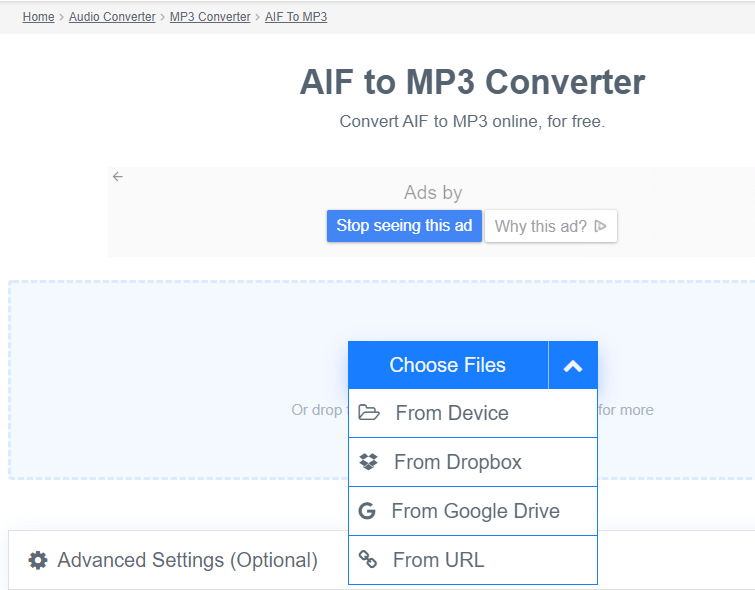
4. 클라우드 변환
지금까지 CloudConvert는 AIF를 MP3로 변환하는 측면에서 훌륭한 도구입니다. 인터페이스는 매우 깔끔해 보이며 변환을 위한 많은 파일 형식을 지원합니다. 다른 온라인 도구와 마찬가지로 MP3 및 AIFF 파일에 대해 간략히 설명하여 두 형식에 대한 개요를 제공합니다. 문서, 비디오, 오디오, 전자책 및 아카이브를 포함한 200개 이상의 변환 파일 형식을 지원합니다. 변환은 항상 고품질입니다. 또한 보안이 유지되는지 확인합니다. 모든 파일은 비공개로 유지됩니다. 아무도 파일에 액세스할 수 없습니다.
CloudConvert에는 소유한 애플리케이션과의 맞춤형 통합을 허용하는 API도 있습니다. 많은 파일을 변환하는 대용량 고객은 전동 공구를 사용할 수 있는 할인을 받습니다. 그러나 몇 개의 파일만 사용하려는 경우 해당 사이트를 무료로 사용할 수 있습니다. 현재 CloudConvert는 500TB 이상의 저장 공간에 해당하는 4억 개 이상의 파일을 변환했습니다. 이 회사는 2012년에 설립되었으며 소비자와 기업 고객 모두가 사용합니다.
그들은 MIT Technology Review를 고객 중 하나로 보유하고 있습니다. CloudCnovert는 보안, 스토리지 통합, 맞춤형 워크플로, 확장성 및 합리적인 가격을 제공하기 때문에 훌륭한 도구입니다. 적시에 지원을 받으려면 고객 지원 팀에 문의할 수도 있습니다.
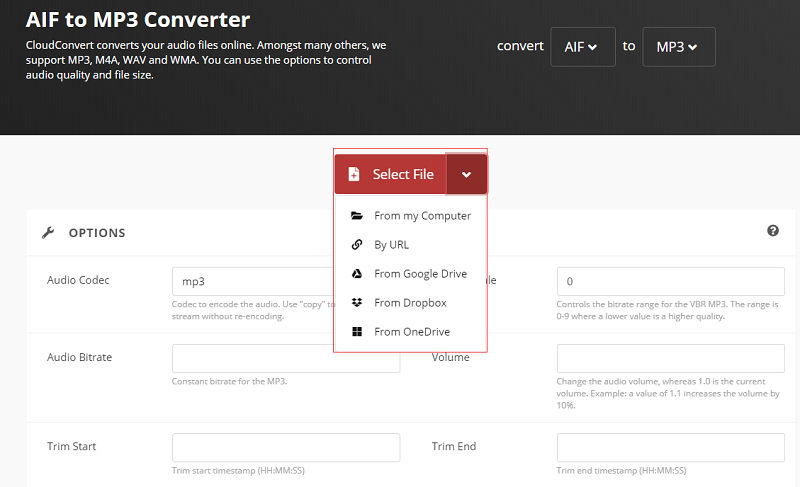
5. 에이컨버트
이것은 AIF를 MP3로 변환하는 매우 간단한 웹 기반 도구입니다. 페이지에서 찾아보기 버튼을 클릭하여 간단히 파일을 추가할 수 있습니다. 또한 대상 형식, 샘플 속도 및 오디오 비트 전송률을 선택합니다. 파일 설정을 조정하지 않으려면 그렇게 할 수도 있습니다. MP3 및 AIFF 파일의 다양한 용도와 기술적 세부 사항에 대한 개요를 제공합니다. 또한 다른 형식도 변환하는 데 도움이 될 수 있습니다. 여기에는 PDF, 문서, 전자책, 아카이브, 웹 페이지, 비디오 및 오디오 파일이 포함됩니다.
AConvert는 Zamzar, Convertio 및 CloudConvert만큼 좋지 않습니다. 그러나 인터페이스는 여전히 깨끗하고 광고는 방해가 되지 않습니다. 오디오 파일을 자르거나 다듬는 데 사용할 수도 있습니다. AConvert를 사용하여 여러 오디오 파일을 병합할 수도 있습니다. AIF 또는 AIFF 파일을 가져오는 것은 로컬 드라이브에만 국한되지 않습니다. Dropbox 계정, Google Drive 계정 및 URL을 통해 온라인 파일에서 가져올 수도 있습니다. AConvert는 확실히 전환을 위한 훌륭한 도구입니다. 그러나 우리는 더 많은 기능을 가지고 있기 때문에 여전히 iMyMac Video Converter를 선호합니다.
4 부. 결론
AIF를 MP3로 변환하는 것은 매우 쉽고 빠릅니다. 물론, 우리는 먼저 이 두 파일이 무엇인지에 대한 기본적인 이해를 제공했습니다. 그런 다음 AIF를 MP3로 변환하는 가장 좋은 방법을 알려 드리겠습니다. 권장되는 도구는 이러한 유형의 변환을 위한 초고속 소프트웨어인 iMyMac Video Converter입니다. 이 기사의 세 번째 부분은 브라우저를 통해 사용할 수 있는 온라인 도구에 중점을 둡니다. 이러한 온라인 도구에는 고유한 기능과 기능이 있습니다. 그러나 그들 중 많은 부분도 비슷합니다. 목록에는 Zamzar, Convertio, FreeConvert, CloudConvert 및 AConvert가 포함됩니다. 이러한 온라인 도구에서 볼 수 있는 단점은 iMyMac 비디오 변환기의 편집 기능이 없다는 것입니다.
따라서 본격적인 변환 및 편집 도구를 원한다면 다음을 선택해야 합니다. iMyMac 비디오 컨버터. 조명 속도를 위해 그래픽 카드의 하드웨어 가속 기술을 사용하는 훌륭한 소프트웨어입니다. 또한 비디오 파일을 개선하는 데 도움이 되는 편집 기능이 있습니다. 무료 평가판으로도 얻을 수 있습니다. 그러나 오디오 및 비디오 파일 변환 측면에서 사용할 수 있는 최고이므로 도구를 완전히 구입할 수도 있습니다.



